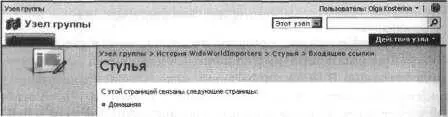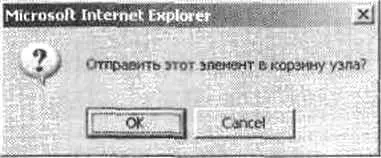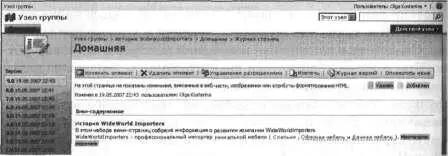2. Щелкните на кнопке Изменить(Edit). Домашняя страница откроется в форме редактирования.
3. В новой строке введите [[Стулья|Места для сидения]]и щелкните ОК. Откроется домашняя страница.
Совет. Если нужно включить в текст квадратные скобки, не создавая ссылки, поставьте перед скобками обратный слэш: \[[ или \]].
Слова «Места для сидения» не подчеркнуты пунктирной линией, так как эта ссылка указывает на существующую вики-страницу Стулья, созданную в предыдущем упражнении.
4. Щелкните на ссылке Места для сидения. Откроется вики-страница Стулья.
5. Щелкните на кнопке Входящие ссылки(Incoming Links). Появится список вики-страниц, ссылающихся на страницу Стулья. В данном случае список включена только домашняя страница.
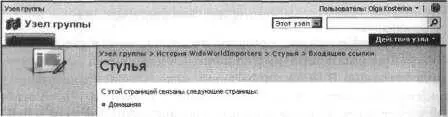
6. Щелкните на ссылке Домашняя(Ноmе), а затем на кнопке Изменить(Edit)
7. В поле Вики-содержимое(Wiki Content) выделите текст [[Стулья|Места для сидения]], нажмите Delи щелкните ОК.
8. В списке Последние изменения(Recent Changes) щелкните на ссылке Стулья, а затем на кнопке Изменить(Edit).
Внимание! Если вики-страница Стулья не включена в список Последние изменения(Recent Changes), щелкните на ссылке Просмотреть Все страницы(View All Pages). Когда библиотека История WideWorldImportersоткроется в представлении Все страницы(All Pages), щелкните на ссылке Стулья.
9. Щелкните на кнопке Удалить элемент(Delete Item). Откроется диалоговое окно Internet Explorer.
10. Щелкните ОК, чтобы отправить вики-страницу в Корзину(Recycle Bin).
Внимание! Если перед удалением вики-страницы не удалить ссылки, ведущие на нее, эти ссылки будут подчеркнуты пунктирной линией, показывая, что ссылка ведет на несуществующую вики-страницу, и ее можно создать.
Закройте обозреватель.
Вики-узлы в службах Windows SharePoint реализованы как библиотеки документов, а значит, имеют все функции библиотеки документов, такие как журнал изменений и управление версиями. Следовательно, никакие изменения не теряются безвозвратно. При создании библиотеки вики-страниц по умолчанию включается отслеживание основных версий. Можно использовать функции рабочего потока и одобрения содержимого, а также ограничивать права пользователей на публикацию и изменение вики-страниц. Одной из полезных возможностей вики-узлов SharePoint является добавление столбцов метаданных в библиотеку вики-страниц. Метаданные отображаются в нижней части вики-страницы и могут использоваться для классификации страниц.
В следующем упражнении вы просмотрите историю изменения вики-страницы и вернете ее предыдущую копию.
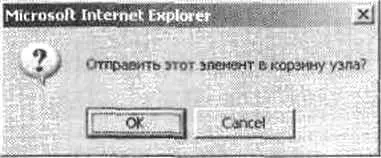
Откройте узел SharePoint, на котором находится библиотека вики-страниц. В этом упражнении используется узел http:// wideworldimporters и вики-библиотека История WideWorldImporters, но вы можете использовать любые другие узлы и библиотеки. Если потребуется, введите имя пользователя и пароль, после чего щелкните ОК .
Убедитесь, что выполнили предыдущие упражнения из этой главы.
1. В области быстрого запуска в группе Документы(Documents) щелкните на ссылке История WideWorldImporters.. Откроется домашняя страница этой вики-библиотеки.
2. Щелкните на кнопке Журнал Версий(History).
Откроется страница журнала версий домашней страницы вики-библиотеки. В области Вики-содержимое(Wiki Content) изменения отображаются на голубоватом фоне и зачеркнутым шрифтом, а добавления на светло-оранжевом фоне. На левой панели навигации каждая версия вики-страницы обозначена номером версии, датой и временем создания.
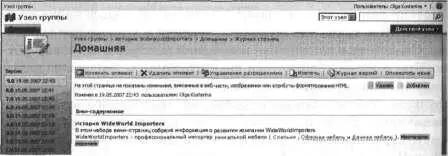
3. На левой панели навигации в столбце Версии(Versions) щелкните на ссылке 4.0. Откроется четвертая версия вики-страницы.

4. Щелкните на кнопке Восстановить эту версию(Restore this version). Откроется диалоговое окно с запросом на подтверждение.
Читать дальше